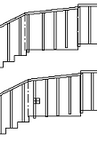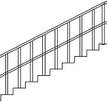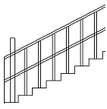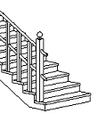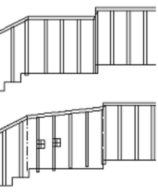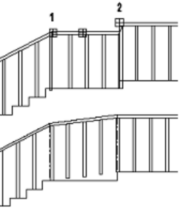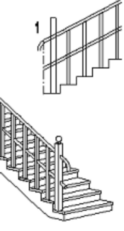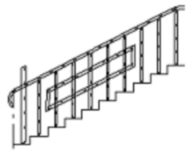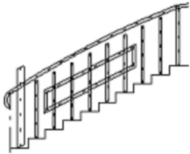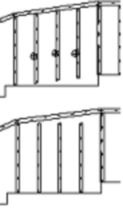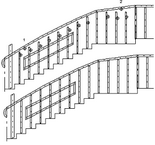Wählen Sie ein bestehendes Geländer aus:
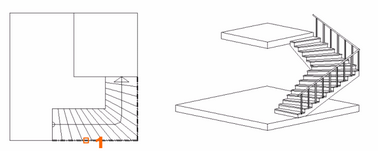
Sie können nun die Abwicklung des Geländers am Zeichenblatt positionieren und mit den Befehlen aus dem POPMENÜ in der Anweisungszeile bearbeiten.
Weiters kann das abgewickelte Geländer mit den Befehlen des lokalen Menüs und des Kontext Menüs bearbeitet werden:
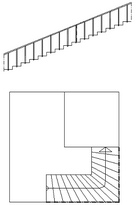
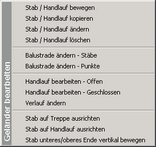
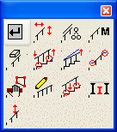
| • | Wählen Sie bspw. < Stab / Handlauf löschen > und wählen Sie jeden zweiten Stab mit der linken Maustaste aus |
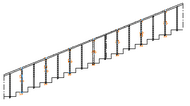
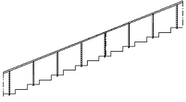
| • | Bestätigen Sie die Auswahl mit der rechten Maustaste. |
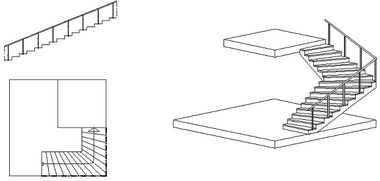
| • | Klicken Sie die rechte Maustaste um das Bearbeiten zu beenden. |
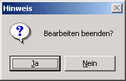
| • | Bestätigen Sie mit Ja. |
Möglichkeiten der Änderung:
Stab / Handlauf bewegen
Mit diesem Befehl kann:
in Richtung des Geländers bewegt werden.
|
|
Stab / Handlauf kopieren
Mit diesem Befehl kann:
in Richtung des Geländers kopiert werden.
|
|
Stab / Handlauf ändern
Mit diesem Befehl können Stab und Handlauf in der Form geändert werden.
|
|
Stab / Handlauf löschen
Löscht einen Stab oder Handlauf aus dem Geländer.
Balustrade ändern – Stäbe
Das Geländer kann an die Treppensteigung angepasst werden. Der Handlauf passt sich dem Winkel an, und die Stäbe werden auf die Treppenoberseite angepasst. Wählen Sie zwei Stäbe und die Treppe, an welche diese angepasst werden sollen.
|
|
Balustrade ändern – Punkte
Die Richtung des gewählten Handlaufs inklusive Stäbe kann mit 2 Punkten definiert werden.
|
|
Handlauf bearbeiten – Offen
Hier kann dem Handlauf eine Eingangsform angehängt werden.
|
|
Handlauf bearbeiten – Geschlossen
Hiermit kann eine geschlossene Kontur in das Geländer eingefügt werden.
|
|
Handlaufkontur editieren
Die ausgewählte Kontur des Handlaufs kann auch wieder editiert werden.
|
|
Stab auf Treppe ausrichten
Richtet die Geländerstäbe auf dem Treppenlauf aus. Nur das untere Ende wird an die Treppenkontur angepasst. Um die Stäbe einzeln anzupassen verwenden Sie den Befehl Stab unteres/oberes Ende vertikal ausrichten.
|
|
Stab auf Handlauf ausrichten
Sie können die Stäbe am oberen Handlauf ausrichten.
|
|
Stab unteres/oberes Ende vertikal ausrichten
Dieser Befehl kann auf 2 Arten angewandt werden: Es kann das untere Stabende ausgerichtet werden, ohne dass sich die Länge des Stabes verändert.
| ► | Es kann die Länge des Stabes mit dem oberen Ende verändert werden. |
| • | Wählen Sie den Stab den Sie ändern möchten an der oberen oder unteren Seite. |
| • | Definieren Sie die neue Position des Stabes. |